宏基acer4745G拆机清灰流程多图Word文档格式.docx
《宏基acer4745G拆机清灰流程多图Word文档格式.docx》由会员分享,可在线阅读,更多相关《宏基acer4745G拆机清灰流程多图Word文档格式.docx(22页珍藏版)》请在冰豆网上搜索。
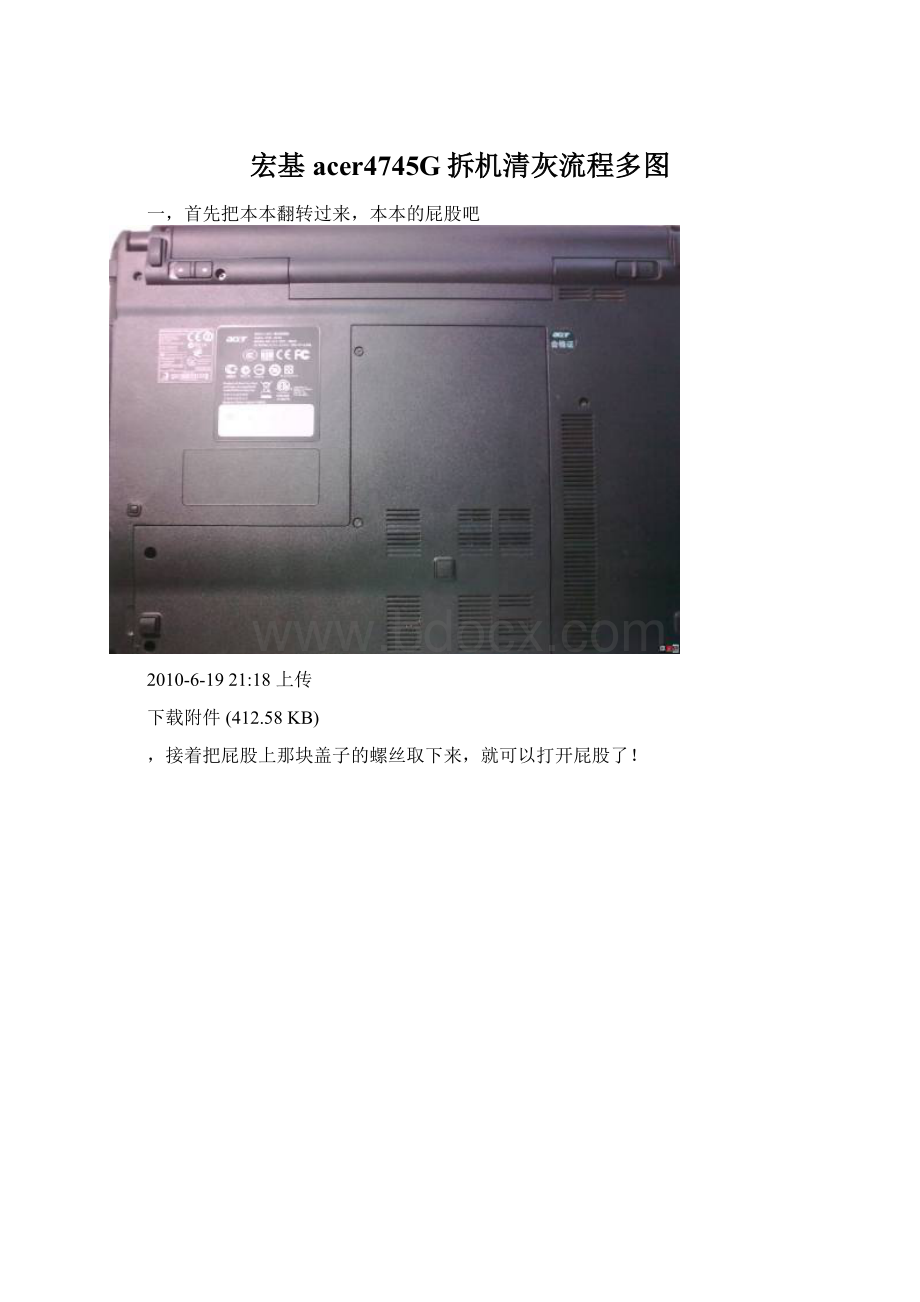
。
内存条。
无线网卡。
等等啦,接着把硬盘往后面一推,就出来了,然后再往上轻轻一瓣,
45上传
下载附件(422.02KB)
就拿出了,现在先让咱们的硬盘两兄弟也出来晒下吧~!
27上传
下载附件(409.5KB)
下载附件(438.61KB)
大哥是intel的,小弟是日立,虽然小弟长得比大哥胖,可是速度就差得太远咯~
最后来张兄弟俩的合影
31上传
下载附件(414.88KB)
,硬盘卸下来后,我们接着卸光驱,
35上传
下载附件(45.84KB)
看见红色的框里的那个洞
没有?
这里有根螺丝,把它取下来以后,用平底的东西往外一推,光驱就出来了
39上传
下载附件(461.64KB)
下载附件(410.24KB)
,东芝和三星合资厂出品的,看上去还是不错滴
,很有金属感,接着再把后盖的螺丝和排线给全部取下来,注意几个地方
43上传
下载附件(545.62KB)
(Ps:
看见我了吗?
)
下载附件(414.46KB)
(硬盘取出来后才会看见的哦)
下载附件(491.1KB)
二,屁股的螺丝和排线全部拆完以后,我们就开始向键盘下手了~!
(这部分由于照出的图片效果不好,就不上图了,大家自己找下就会发现了)ESC,F4,F8,F12,DEL上方都有一个扣,把这些扣按下去以后,键盘就会稍稍突起一点,在HOME和tab的边上还有2个扣,按下去以后,轻轻(千万别使劲往外瓣,后面会解释)把键盘网上一瓣,就抬起来了,再把头往键盘底下看看
58上传
下载附件(442.02KB)
,嘿嘿,这是啥呢?
刚才说不能使劲往外瓣,就是怕你把这排线瓣坏了
,呵呵,这部分大家还是小心点,别太鲁莽了,轻轻的把排线搬开,取下键盘,就看见了这个
2010-6-1922:
01上传
下载附件(334.01KB)
,主板和键盘的分隔层(ps:
暂且这么称呼
),固定这层的有8颗螺丝,卸下来的时候千万要记住它们的位置,螺丝全部取下来以后,还不能马上的把这层抬起来,还需要把几根排线给拔了,具体的位置
14上传
下载附件(311.3KB)
下载附件(348.01KB)
15上传
下载附件(319.03KB)
下载附件(335.64KB)
,轻轻的把它们都拔下来以后,方可把这层去下来,这时,你就会看见主板咯~!
下载附件(537.42KB)
19上传
三,这是我新加的蓝牙,买来的时候被JS给忽悠了,郁闷
,后来想想,其实这也不是什么坏事,JS为了锻炼我嘛,呵呵
,想装蓝牙的兄弟,照着我的这种方式安装就可以了,这里就不相信介绍安装步骤了,只要你买的蓝牙硬件没问题的话系统绝对能识别,呵呵
33上传
下载附件(611.1KB)
下载附件(589.22KB)
,接下来我们来拆卸主板,固定主板的有三颗螺丝,两颗在主板上都有箭头的指示,还有一颗在很隐藏的地方哦~
37上传
下载附件(39.47KB)
,三颗螺丝都取下来以后,再小心的把那几根排线给拔出来,
40上传
下载附件(468.01KB)
下载附件(465.39KB)
下载附件(357.04KB)
,最要小心的是连接显示器的排线,先万要小心,瓣坏了显示器就会无法显示的
42上传
下载附件(536.52KB)
,主板拆卸工作全部做完,接着把主板轻轻的向后推一下,再慢慢的往上一抬,主板整块就出来了
44上传
下载附件(482.47KB)
下载附件(548.2KB)
把CPU和显卡上面的那个铜导热管慢慢的取下来,取的时候注意下
54上传
下载附件(393.9KB)
,取完就可以看见CPU和GPU了
51上传
下载附件(359.58KB)
52上传
下载附件(523.62KB)
(GPU芯片是宝岛产的哦~呵呵),铜导热管的一面连接的是出风口往往这里是灰尘最多的地方,也是影响本本散热好坏的关键,
2010-6-2011:
08上传
下载附件(375.31KB)
拆下分散盖的三个小螺丝,把旁边一小个暗扣扣上来,风扇盖就打开了,
09上传
下载附件(298.4KB)
,一看,里面全是灰,晕,怪不得最近温度这么高,赶紧找把刷子把里面的灰全部刷完
下载附件(267.93KB)
,安装上螺丝,风扇清理完毕,接下来就是给CPU涂硅脂了,呵呵,第一次涂,大家就将就点看吧
2010-6-1923:
04上传
下载附件(416.97KB)
,